当前位置:首页 > 帮助中心 > 组装完电脑后怎么安装系统?组装电脑装系统教程【图文】
组装完电脑后怎么安装系统?组装电脑装系统教程【图文】
组装完电脑后怎么安装系统?除了购买品牌已经组装好的电脑之外,也有很多人倾向于根据自己的需求来组装一台电脑,这需要一定的知识。当然,你也可以找大神帮忙整一个电脑配置清单,也是一样的。这里要注意,组装电脑是需要安装系统的。今天就来分享组装电脑装系统教程图文吧。
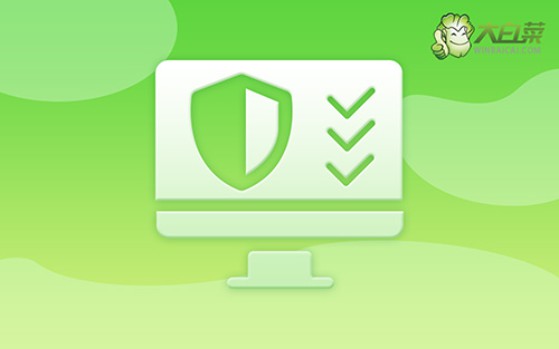
一、重装系统需要的工具
系统版本: Windows 10专业版
安装工具:大白菜u盘启动盘制作工具(点击红字下载)
二、重装系统前期的准备
1、在制作u盘启动盘之前,我们要准备好一个容量至少8G的u盘,不要选杂牌货,毕竟制作出来的u盘启动盘有问题。
2、重装系统会涉及电脑硬盘格式化,但主要是针对C盘进行操作,所以C盘的数据是一定要备份的。而其他分区的数据,如果你担心操作过程出错,也可以一并进行数据备份,确保安全。
3、系统镜像的重要性,应该不用多强调了,所以大家需要下载安全可靠的系统镜像。微软官网其实也有镜像下载,但操作太困难了。如果有需要,可以去“msdn我告诉你”网站下载,安全有保障。
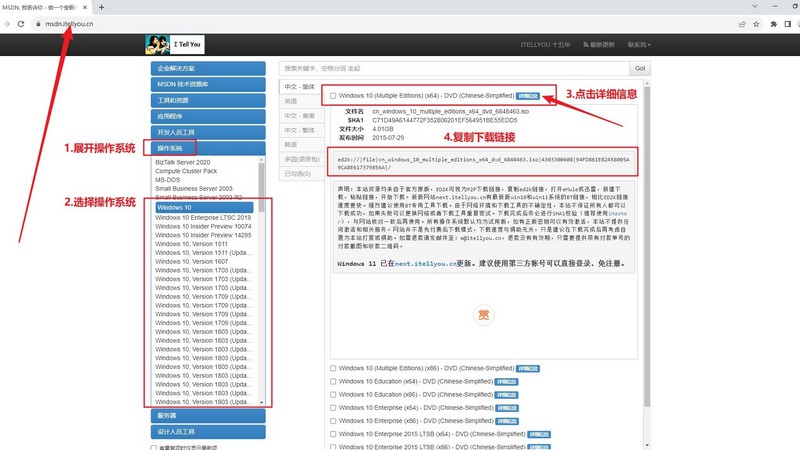
三、重装系统操作的步骤
第一步:制作大白菜u盘
1、搜索并打开大白菜官网,下载需要的大白菜u盘启动盘制作工具备用。
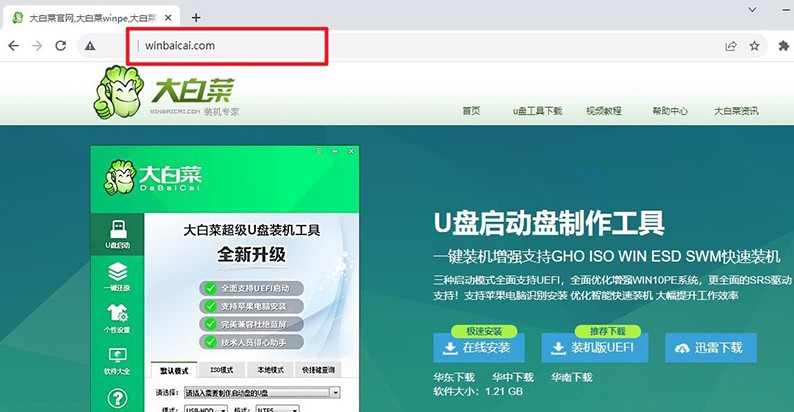
2、接入准备好的u盘,如图所示,默认设置,点击一键制作成usb启动盘即可。
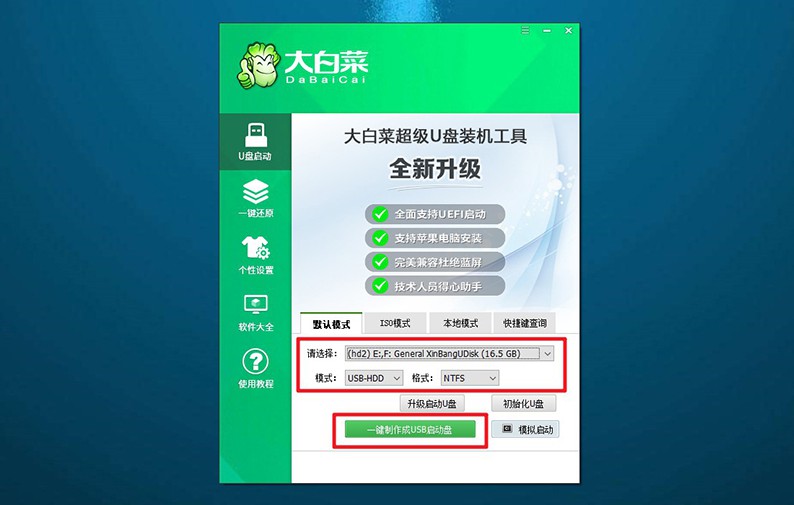
3、此外,大家可以选择将Windows系统镜像保存在u盘启动盘之中,方便使用。
第二步:启动大白菜u盘
1、电脑设置u盘启动才可以重装系统,大家可以使用u盘启动快捷键来设置,简单很多。
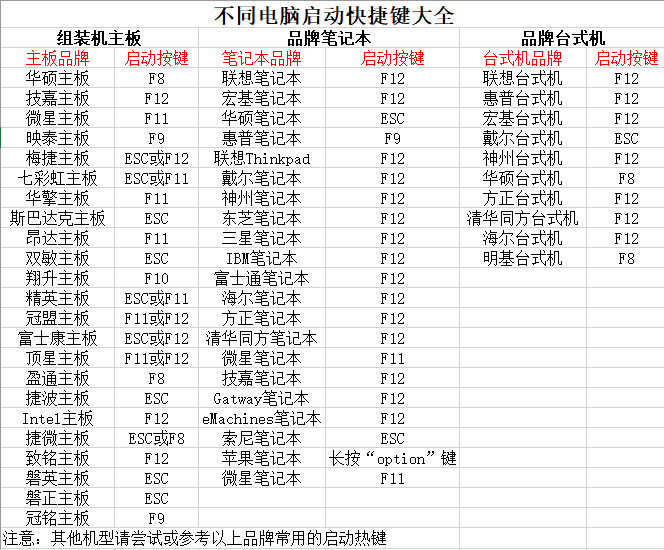
2、如图所示,电脑重启并使用U盘启动快捷键设置进入启动界面,选中u盘对应选项并回车即可。
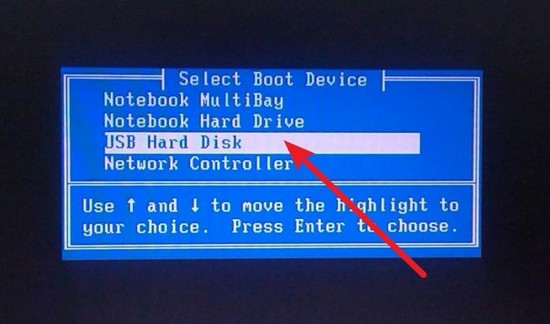
3、进入大白菜主菜单后,一般选择【1】并回车,即可进入winpe桌面准备重装了。
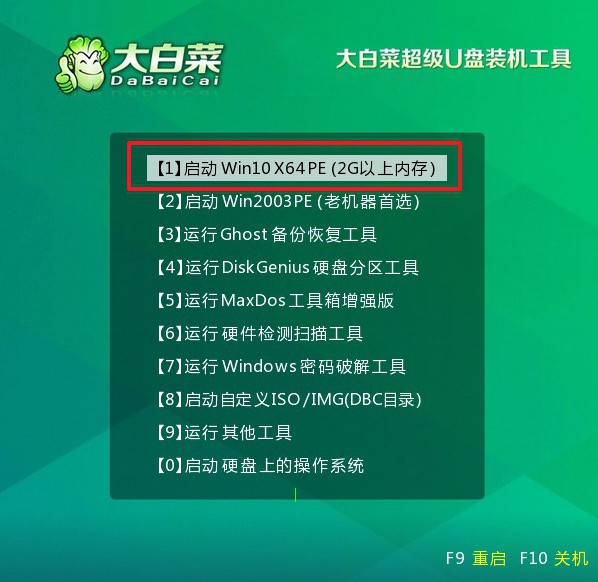
第三步:使用大白菜u盘装系统
1、进入winpe桌面后,打开一键装机软件后,选择将系统镜像安装到“C盘”,点击“执行”即可。
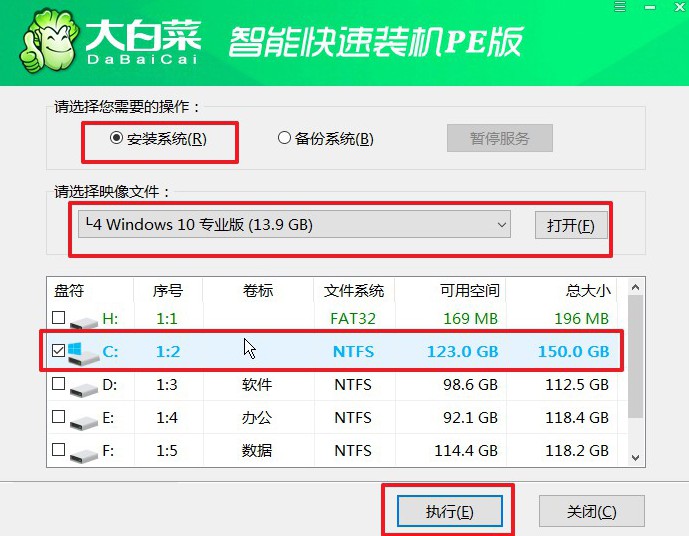
2、稍后,就会弹出还原设置页面,一般默认选项,直接点击“是”即可。
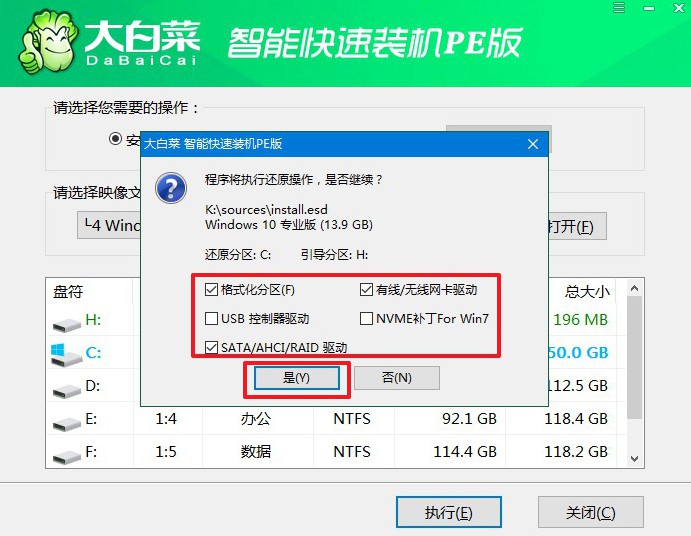
3、装机软件准备重装系统期间,会弹出进程界面,注意勾选“完成后重启”选项。

4、最后,大白菜装机软件就会自动安装Windows系统,不需要你进行其他操作了。

四、重装系统常见的问题
怎么在Win10电脑更新显卡驱动程序?
方法一:使用Windows更新
点击任务栏上的“开始”按钮,然后点击设置图标(齿轮状)。在设置窗口中,选择“更新和安全”。
在左侧菜单中,选择“Windows 更新”。点击“检查更新”按钮,Windows 会自动检查并显示可用的更新。
如果有可用的显卡驱动更新,它将显示在更新列表中。点击“安装”按钮来安装这些更新。在安装完成后,可能需要重新启动计算机以应用更新。
方法二:使用设备管理器
在任务栏上右键点击“开始”按钮。选择“设备管理器”来打开设备管理器窗口。在设备管理器中找到并展开“显示适配器”类别,找到你的显卡。
右键点击你的显卡,选择“更新驱动程序”。选择“自动搜索更新驱动程序软件”来让系统自动搜索并安装更新。完成后可能需要重新启动计算机以应用更新。
win10系统安装失败提示错误怎么办?
检查系统要求: 确保你的计算机满足Windows 10的系统要求。这包括硬件要求和其他系统要求。如果不符合要求,可能需要升级硬件或采取其他措施。
重新下载安装媒体: 如果你使用的是USB安装驱动器或ISO文件进行安装,可能是文件损坏引起的问题。尝试重新下载安装媒体,并确保下载的文件完整无损。
检查安装媒体的完整性: 如果你使用的是光盘,确保光盘没有划痕或损坏。如果使用的是USB驱动器或ISO文件,可以使用Microsoft提供的工具(例如Windows 10 安装媒体创建工具)来验证安装媒体的完整性。
断开不必要的设备: 有时,连接的外部设备(例如打印机、扫描仪、USB驱动器等)可能会导致安装问题。尝试在安装过程中断开这些设备,只连接必需的设备。
以上的内容,就是本次组装电脑装系统教程图文了。除了组装电脑之外,如有需要的话,其他情况也一样可以使用u盘启动盘来重装系统。比如说电脑开机黑屏,也无法进入安全模式的情况下,就可以设置u盘启动来修复或者重装系统。

